說明如何在Windows 8中檢視ISO或VHD檔案的內容
相信大家都知道 ISO 檔就是光碟的映像檔,VHD 的話就是硬碟的映像檔,以前要掛載光碟映像檔的話,應該最常用就是安裝虛擬光碟了,這類的軟體相信如DAEMON TOOL之類的,大家是耳熟能詳。
不過到了 Windows 8 之後,檔案總管變強了,已經可以在檔案總管把ISO或VHD檔案掛載,步驟如下所示。
如下圖在你可以按下[視窗鍵+ E] 開啟檔案總管,當檔案總管瀏覽檔案時,如下圖你可以看到 ISO檔的圖示變成是光碟,VHD檔的圖示是硬碟,在類型的欄位還會幫你加註說明,舊這表示檔案總管已經認得這兩類檔案囉。
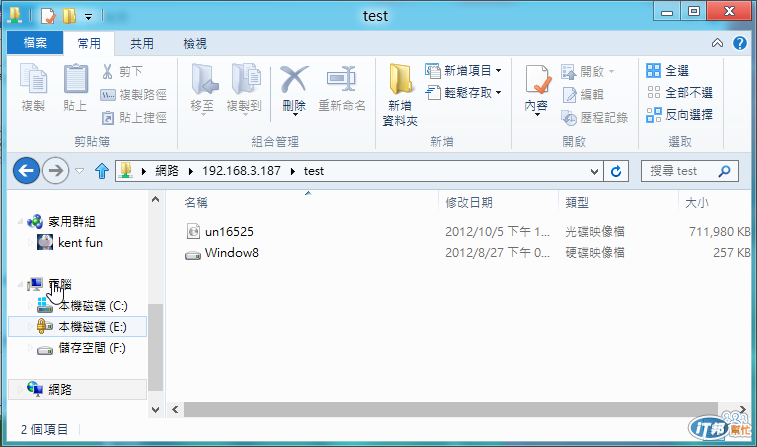
如果要掛載ISO檔,你可以直接對檔案點兩下滑鼠左鍵,或是如下圖,按下滑鼠右鍵後,在選單中點選[掛接]
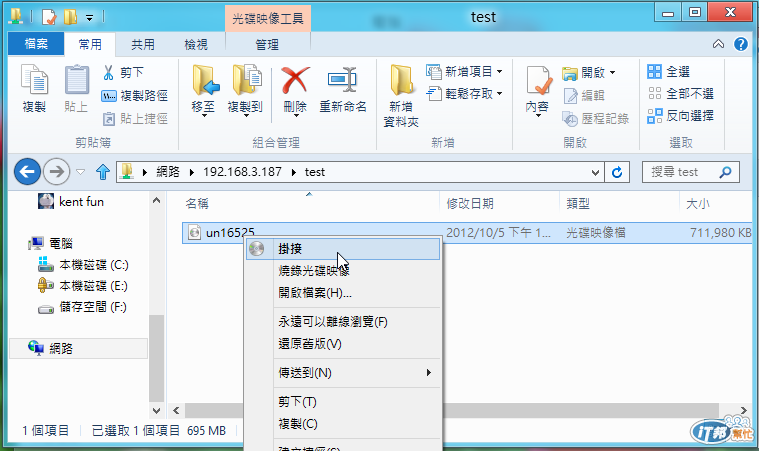
掛載後檔案總管就會切換到虛擬光碟中,也就是已經在檢視ISO檔案的內容,如下圖已經掛載到G:\
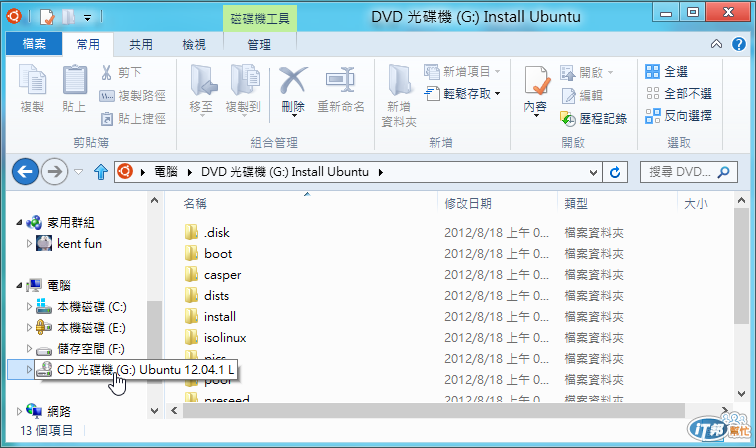
如果要退出,只要在光碟槽上,按下滑鼠右鍵,然後點選[退出],如下圖所示
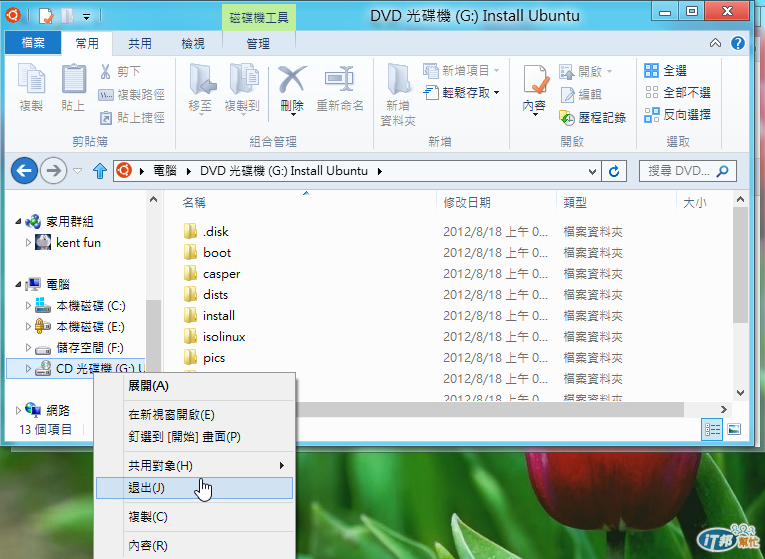
如果要掛載VHD檔,你也是可以直接對檔案點兩下滑鼠左鍵,或是如下圖,按下滑鼠右鍵後,在選單中點選[掛接]
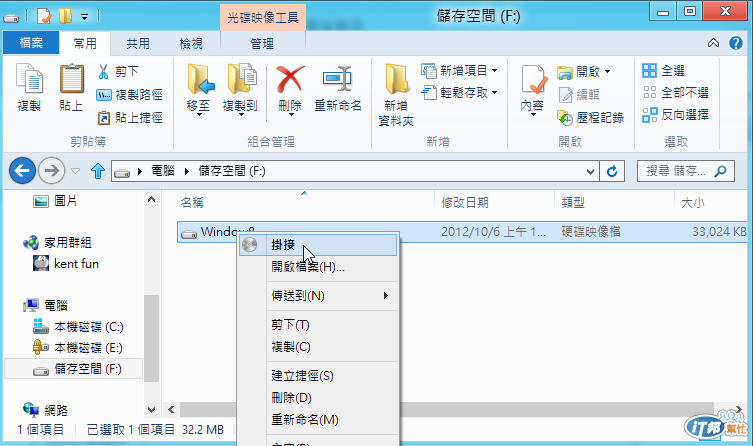
但是這裡要特別說明的,如果你的虛擬硬碟並沒有做過初始化,你就會收到像下面的錯誤訊息。
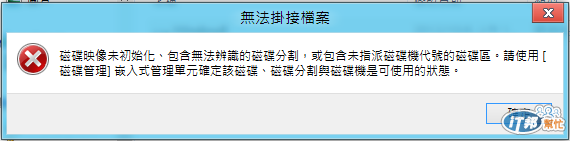
此時你就需要開啟[磁碟管理],開始後你會收到提示,要求你初始化磁碟,你可以勾選後按下確定
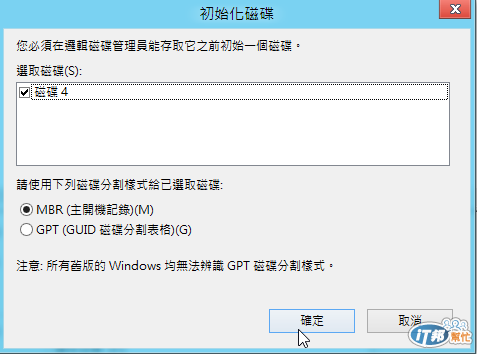
初始化完成後,如下圖滑鼠游標處,該硬碟需要作硬碟分割
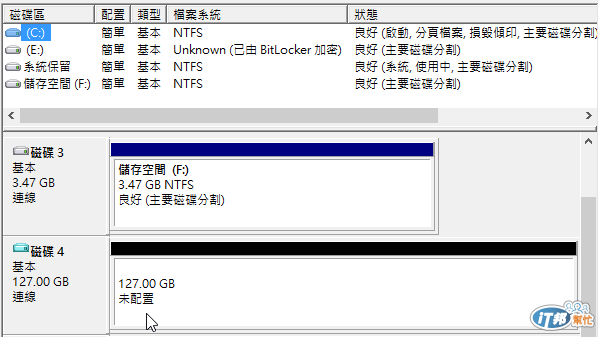
分割完成後,如下圖,這樣你掛載就不會遇到問題了。
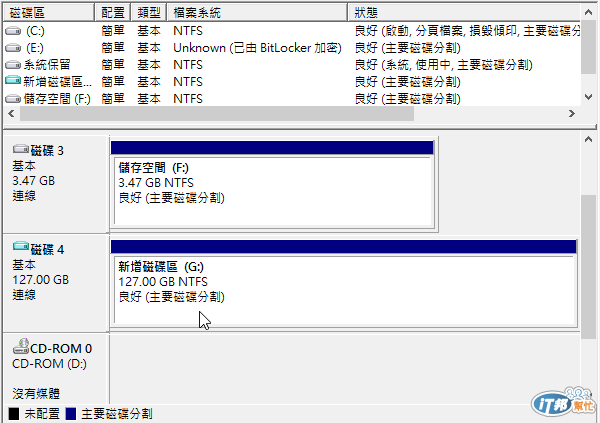
掛載後檔案總管就會切換到虛擬硬碟中,也就是已經在檢視VHD檔案的內容,如下圖已經掛載到G:\
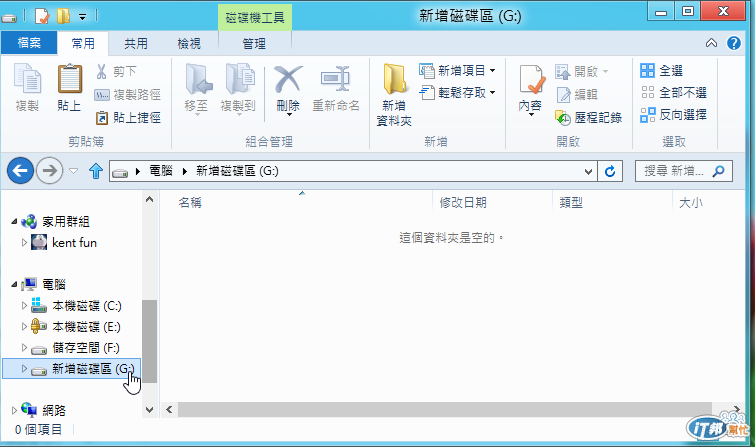
如果要退出,只要在硬碟槽上,按下滑鼠右鍵,然後點選[退出],如下圖所示
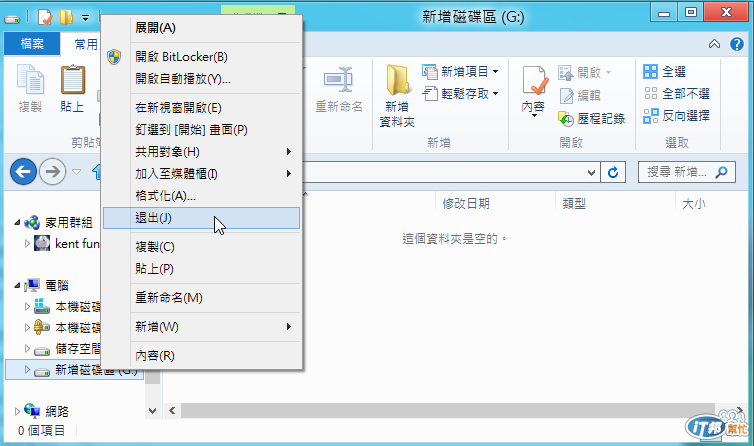

funkent提到:
以前要掛載光碟映像檔的話,應該最常用就是安裝虛擬光碟了,這類的軟體相信如DAEMON TOOL之類的,大家是耳熟能詳。
又一家軟體公司被併購,或是被吞掉了。
被包進作業系統裏,
這個功能,還蠻實(常)用的。